ANZINE : CAE 기술 매거진
이전 ANZINE Home Tech-Insight
Ansys Workbench를 활용한 Waveguide의 열 & 열 변형 해석
- 박장순 매니저
- 태성에스엔이
- jspark24@tsne.co.kr
Ansys Workbench를 활용한 Waveguide의 열 & 열 변형 해석 (Waveguide형태의 Diplexer 해석)
Introduction
일반적으로 모델의 특성을 해석할 때 전자기, 구조, 유동 등 각 물리영역만 해석하는 방법을 사용해왔습니다. 하지만 실제 모델이 동작함에 따라 하나의 물리영역으로만 해석한 결과와 실제 결과가 상이한 부분이 있고, 이를 해결하기 위하여 다중 물리 해석에 대한 관심이 증가하고 있습니다. 이에 이번호에서는 전자기와 구조의 2-way 연성해석(다중 물리 해석)에 대하여 소개하겠습니다. 전자기(Ansys HFSS™)에서 해석한 결과(EM loss)를 구조(Ansys Mechanical™)영역으로 전달하고 해당 Data를 기반으로 구조에서 열과 열 변형을 확인하게 됩니다. 이때 단순히 전자기에서 구조로 전달만 한다면 1-way 해석이라 하며, 구조에서 열 변형된 정보가 다시 전자기로 적용되어 전자기 특성 해석을 한다면 2-way 해석으로 칭합니다. 연성해석을 위해 Workbench를 이용하여 HFSS to Ansys Mechanical Simulation을 사용하였습니다.
■ AEDT(HFSS) 설정
[그림 1]은 Waveguide 형태의 Diplexer 구조입니다. Diplexer란 동시에 두개의 서로 다른 주파수대역의 신호를 송수신할 수 있게 해주는 장치로 빨간 점선부분 이용하여 주파수를 결정할 수 있습니다. 해당 모델을 이용하여 전자기 to 구조의 연성해석을 진행하겠습니다.
[그림1]을 보시면 AEDT 모델은 wg_inner(하늘색 부분)와 wg_outer(회색 부분)로 구성되어 있습니다. wg_inner는 Vacuum 재질이며, wg_outer는 Aluminum재질을 사용했습니다.
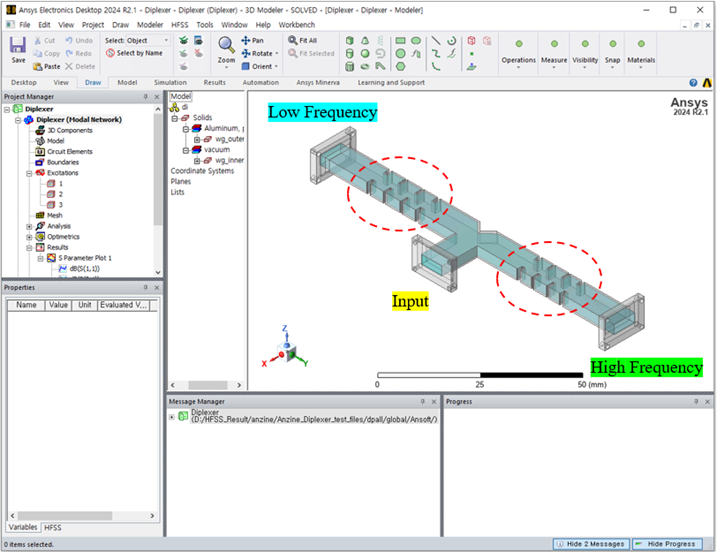
그림 1. Diplexer in HFSS
[그림 2]는 Workbench를 실행시켰을 때 나타나는 화면입니다. Workbench에 전자기 해석을 추가하기 위해서 Project Schematic 화면에 AEDT file을 드래그하여 놓습니다. 그러면 Workbench file은 HFSS를 분석 시스템으로 인식하고 AEDT 창을 만들게 됩니다. Workbench를 이용할 시 물리 해석 간 정보들이 연결되기에 각 특성이나 Project Update를 해주는 것이 중요합니다.
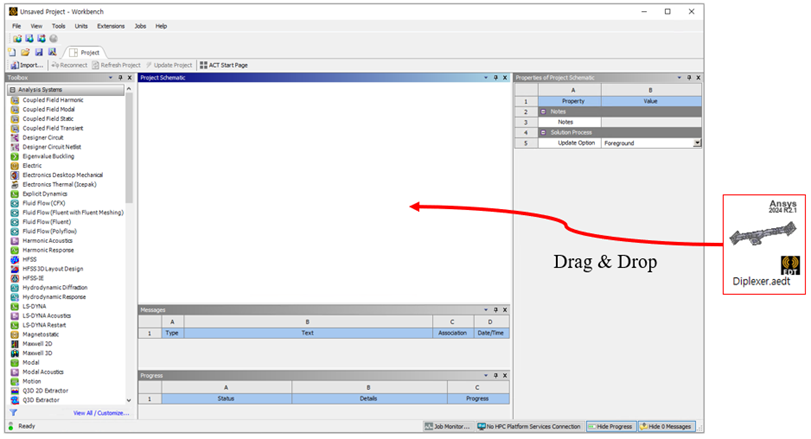
그림 2. Workbench & AEDT 추가
[그림3]과 같이 HFSS의 Solution을 우클릭하여 Edit으로 HFSS를 실행시킵니다. Workbench와 연성해석을 하기위해 Project Manager 아래에 있는 디자인을 우클릭하여 Set Object Temperature, Set Object Deformation 기능을 [그림4]와 같이 설정합니다.
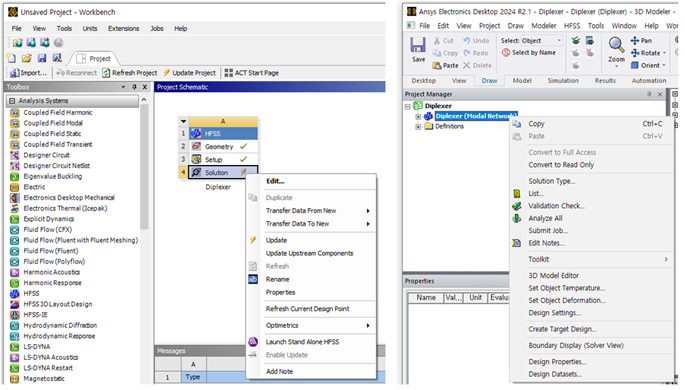
그림 3. HFSS 설정
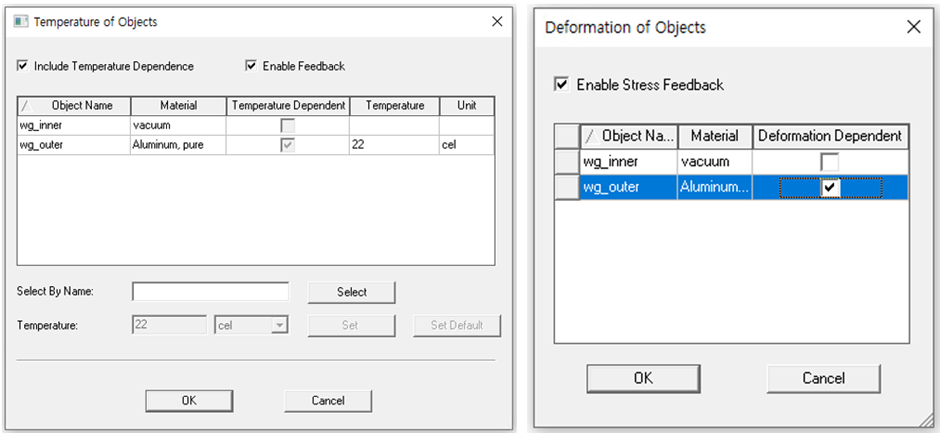
그림 4. Temperature & Deformation 설정
HFSS를 종료하고 [그림 5]와 같이 Solution을 우클릭 하여 Update를 진행해 줍니다. Update가 완료된다면 오른쪽과 같이 모두 초록색 check 표시가 됩니다.
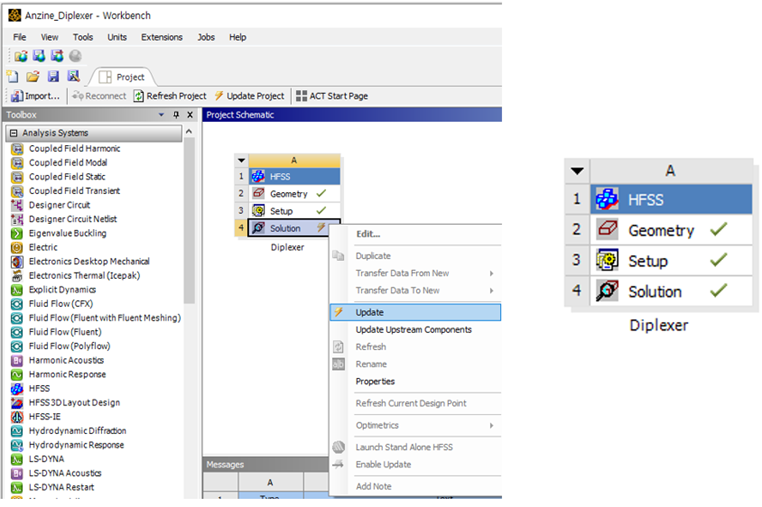
그림 5. HFSS Solution Update 및 완료된 모습
■ Steady State Thermal 설정
완료된 결과를 구조로 넘기기 위해 [그림 6]과 같이 Solution – Transfer Data to New – Steady State Thermal을 추가해줍니다. [그림 6] 오른쪽은 Steady State Thermal이 추가된 모습이며, HFSS의 Geometry를 드래그하여Steady State Thermal의 Geometry로 Transfer시켜줍니다.
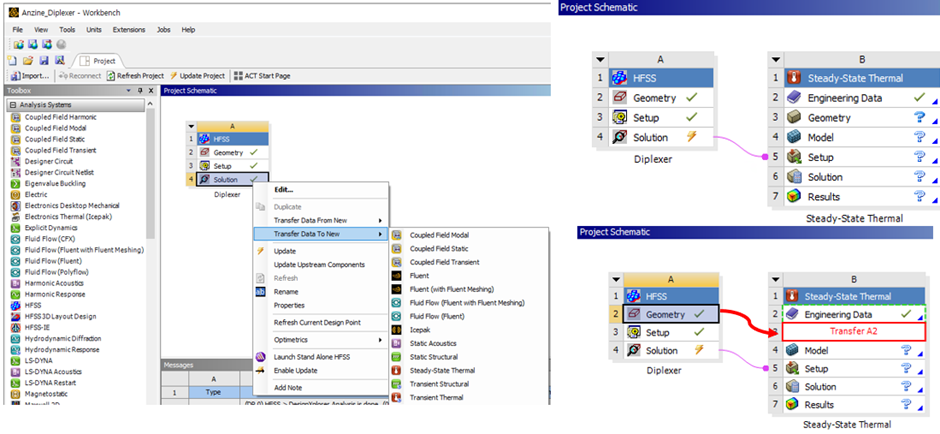
그림 6. HFSS to Steady State Thermal
[그림 7]과 같이 B block에 있는 Engineering Data를 더블 클릭하여 실행시킵니다. Engineering Data를 실행시키면 오른쪽과 같이 Project 아래 부분에 Engineering Data Sources를 선택합니다.
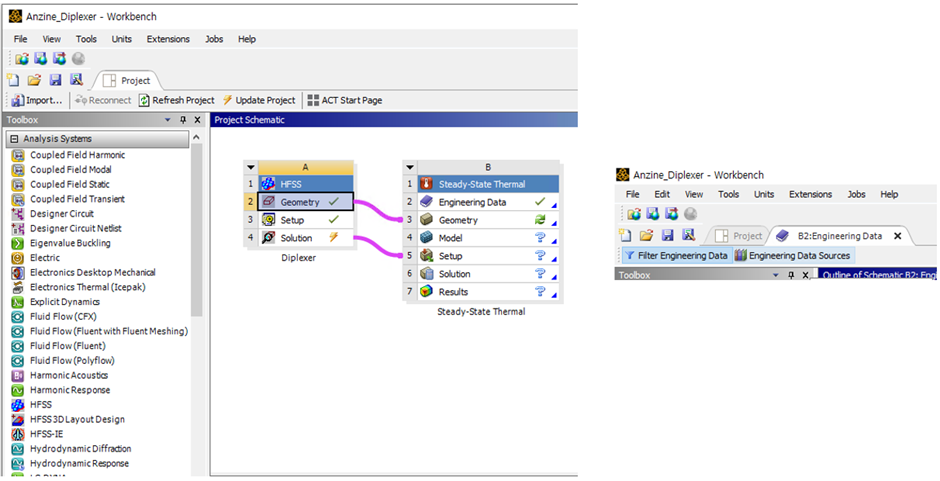
그림 7. Engineering Data
[그림 8]과 같이 Engineering Data Sources에 General Materials 선택하면 아래에 정보가 나옵니다. Outline of General Materials에서 Aluminum Alloy를 찾고 옆에 있는 + 버튼을 클릭한 후 Engineering Data Sources를 종료합니다.
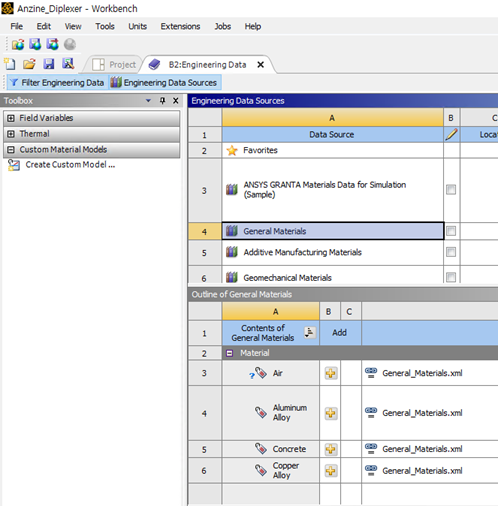
그림 8. Material 추가
[그림 9]와 같이 Steady State Thermal 부분의 Geometry를 우클릭하여 Refresh를 선택합니다. Refresh 후 Project Schematic 상단에 있는 Update Project를 해주어 Workbench 상 프로젝트들을 Update 해줍니다.
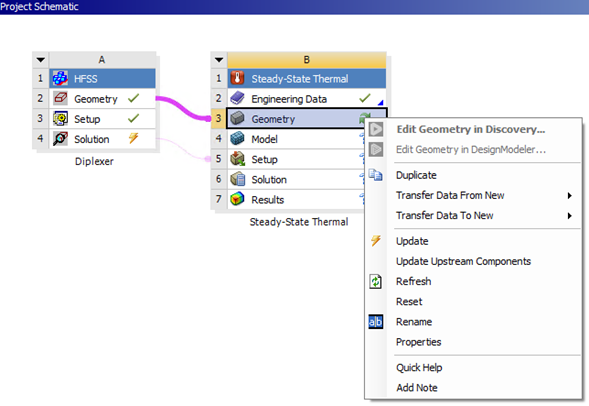
그림 9. Steady State Thermal Geometry Refresh
[그림 10]과 같이 Steady State Thermal의 Model 부분을 우클릭하여 Edit을 선택하면 Ansys Mechanical이 실행되며, 이후 나올 Imported Load(A4)는 HFSS의 Solution 결과입니다.
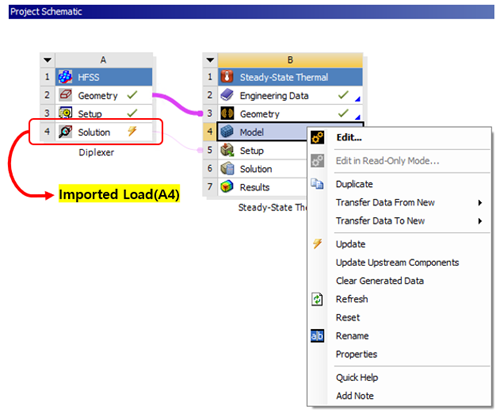
그림 10. Steady State Thermal Model Update
[그림 11]은 Ansys Mechanical을 실행시킨 화면입니다. 왼쪽에 Outline 부분에서 Model의 Geometry, Material, Mesh 등을 설정할 수 있으며, 아래에 Steady State Thermal이 생성된 것을 확인할 수 있습니다. 여기서 추가로 알 수 있는 점은 Imported Load(A4) 이며 이 부분이 HFSS의 4번째 행 즉 Solution에서 정보를 가져온다는 점입니다. 이때 Imported Load 항목이 없다면 Workbench 상에서 Update project를 하지 않은 것입니다.
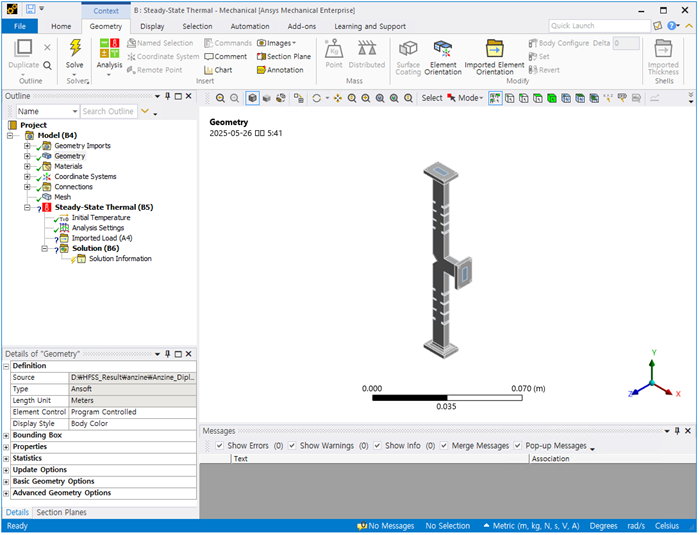
그림 11. Diplexer in Ansys Mechanical
[그림 12]는 Geometry를 선택 후 wg_inner 우클릭 – Suppress Body로 해석에서 제외합니다. 이는 HFSS로 생각하면 Non Model로 설정한 것과 같습니다. 제외한 모습은 오른쪽과 같습니다.
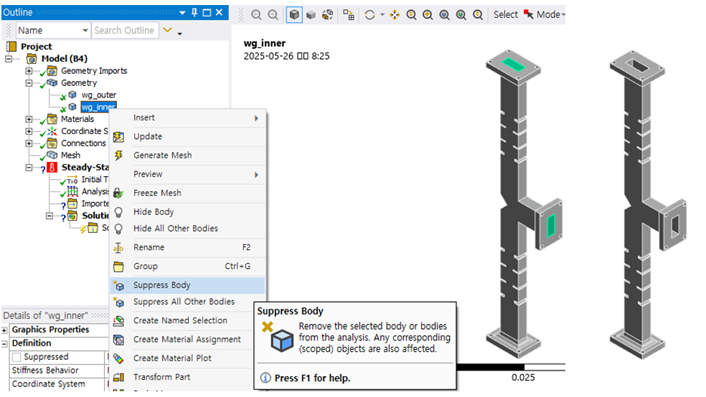
그림 12. Suppress Body 설정
[그림 13]은 wg_outer를 선택 후 Material을 Aluminum, Alloy로 변경합니다.

그림 13. Material 설정
[그림 14]는 오른쪽 위에 빨간색 박스(face)를 선택하고 wg_outer 겉면을 더블 클릭하면 해당 면과 이어진 면들이 선택됩니다. 이는 wg_outer 외부면이 선택된 것이며 Analysis Setting – Insert - Convection으로 설정합니다.
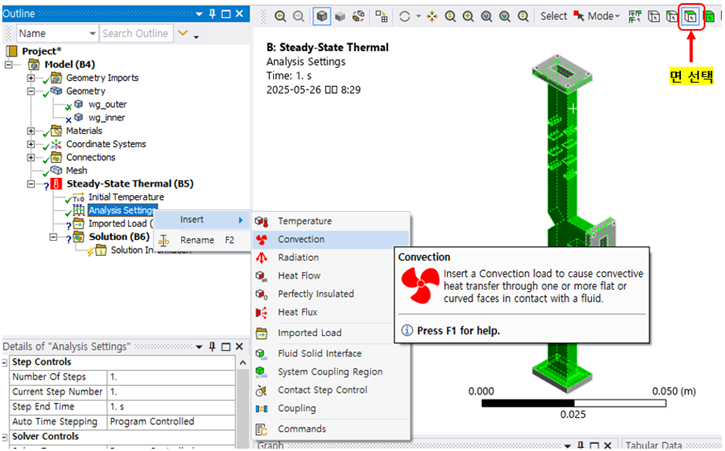
그림 14. Convection 설정
[그림 15]는 Convection의 수치를 설정해주는 그림입니다. 이때 8W/m2˚C으로 값으로 입력해주며, 이 값은 상온 22˚C의 자연 대류 상태인 경우를 고려한 수치입니다.
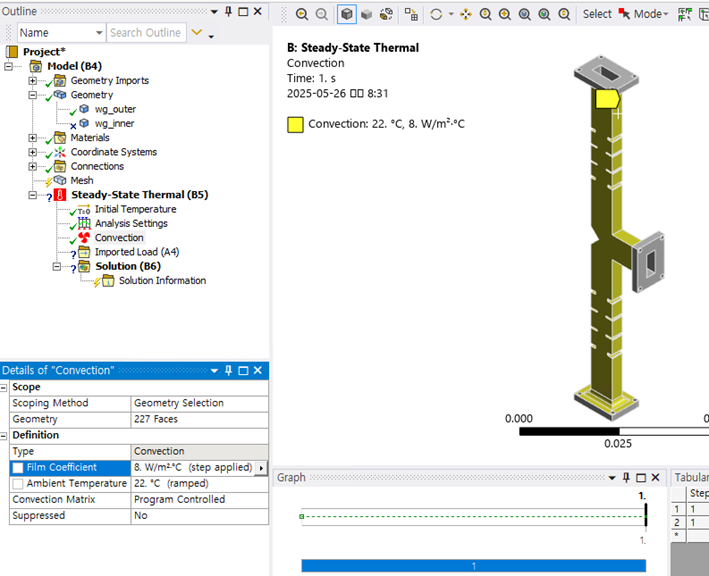
그림 15. Convection 수치 설정
[그림 16]은 오른쪽 위에 면 선택을 한 후 오른쪽 클릭을 하면 나타나는 창에서 Select All을 선택합니다.
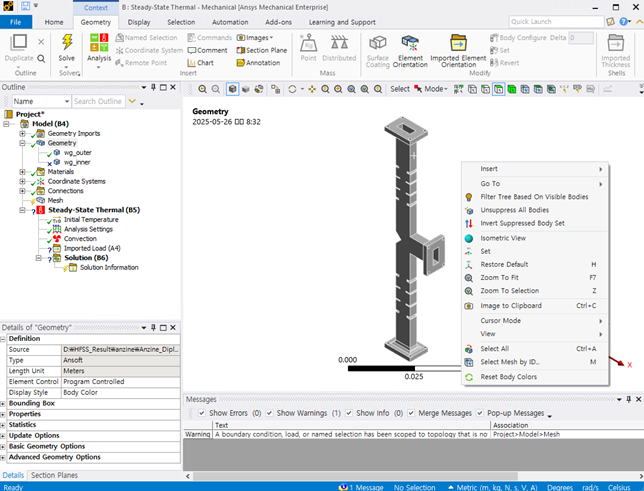
그림 16. Face Select All
[그림 17]은 면이 선택된 상태에서 Imported Load(A4) 우클릭 후 Insert - Heat Flux를 눌러 설정해주며 설정 시 오른쪽과 같이 표현됩니다.
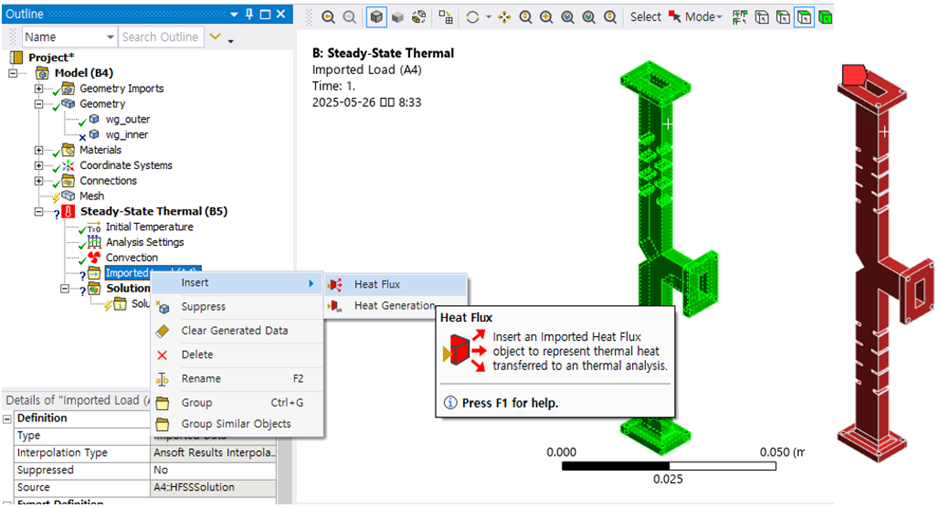
그림 17. Heat Flux 설정
[그림 18]은 Ansys Mechanical에서 생성되는 Mesh를 확인하기 위해 Mesh 우클릭 후 Generate Mesh를 선택하면 오른쪽과 같이 Mesh를 확인할 수 있습니다. 이 Mesh 수는 사용자가 수를 조절하여 설정할 수 있습니다.
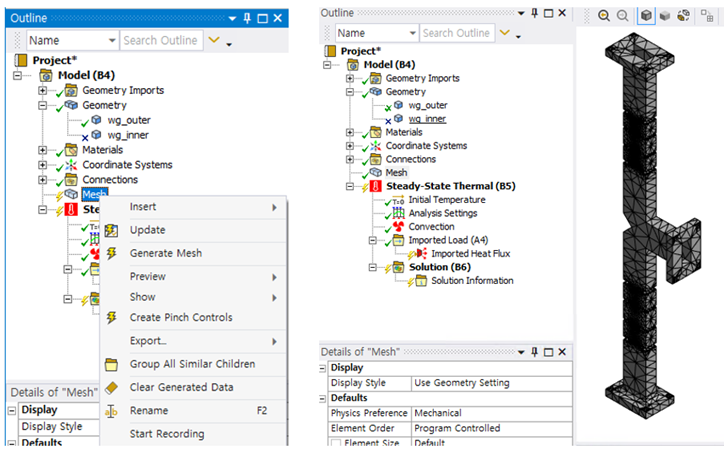
그림 18. Generate Mesh
[그림 19]는 Ansys Mechanical를 종료 후 Workbench상에서 Steady State의 Setup - Update를 하고 다시 실행을 하면 Imported Heat Flux 정보를 확인할 수 있으며 이는 EM loss 값입니다.
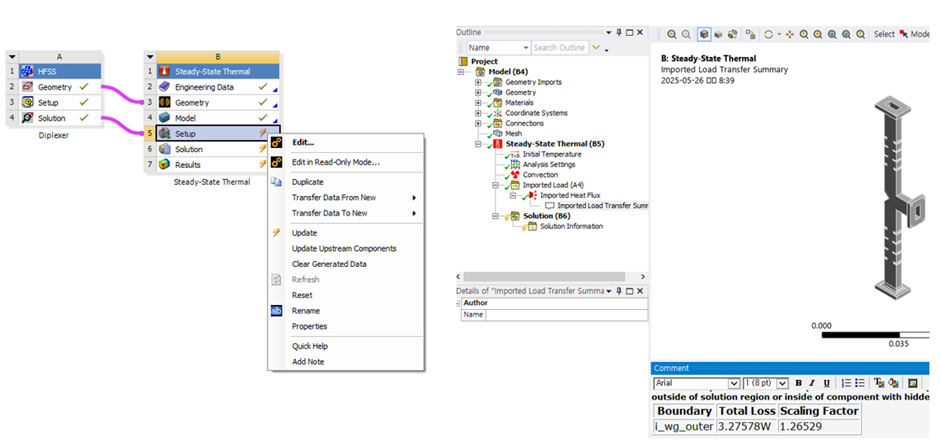
그림 19. Heat Flux 결과
[그림 20]에서 Imported Load(A4)를 누르면 아래에 Export definition - Export After Solve - Yes로 선택합니다. 이후 오른쪽과 같이 Solution – Insert – Thermal - Temperature로 온도를 설정해 줍니다.
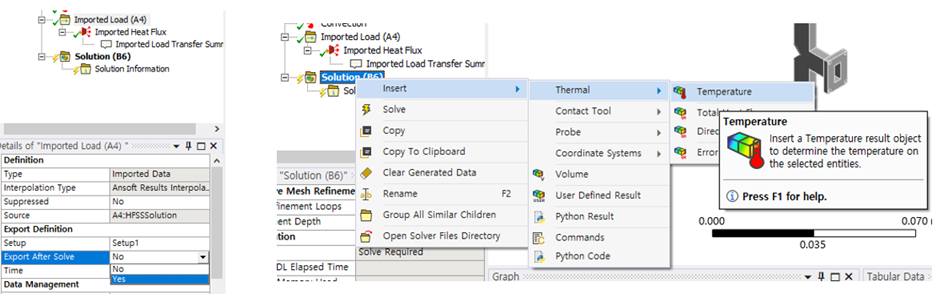
그림 20. Temperature 설정
[그림 21]은 Solution을 우클릭하여 Solve를 진행하면 오른쪽과 같이 온도를 확인할 수 있으며, 아래 부분에 메시지가 뜨는데 온도 정보가 Export되었단 것을 확인할 수 있습니다.
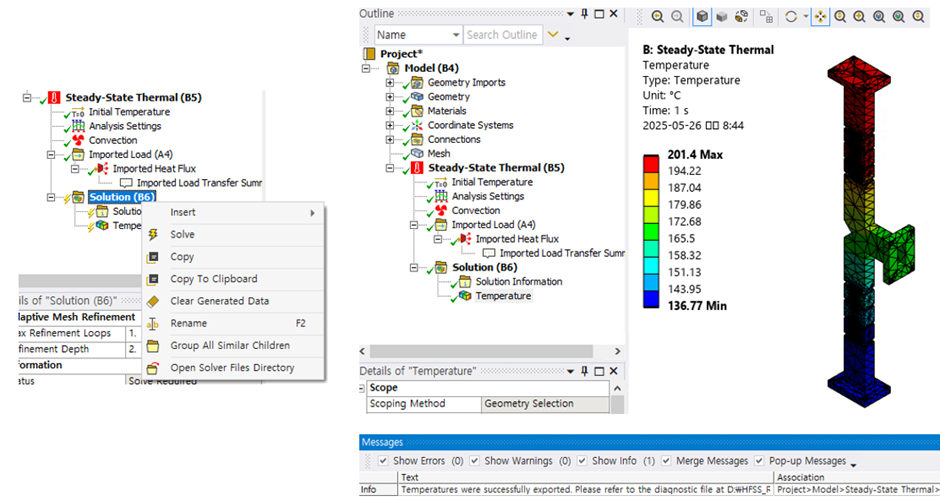
그림 21. Temperature 결과
[그림 22]는 Ansys Mechanical를 종료 후 HFSS를 실행시킨 다음 Analysis에 Setup을 Analyze하고 Temperature를 확인한 결과이며, 구조 해석과 유사한 결과를 확인할 수 있었습니다.
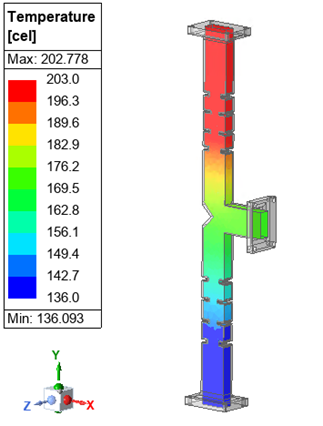
그림 22. HFSS Temperature 결과
■ Static Structure 설정
[그림 23]은 열 변형을 확인하기 위해 HFSS를 종료하고 Workbench에 Static Structure를 끌어다 Steady State Thermal의 Solution으로 놓습니다. 놓은 모습은 아래와 같이 볼 수 있습니다.
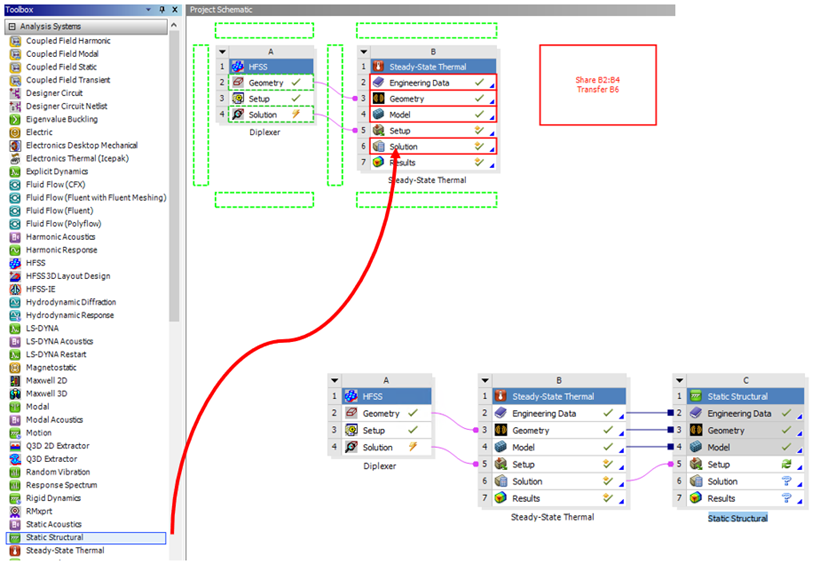
그림 23. Static Structure 추가
[그림 24]는 HFSS의 Solution을 Static Structure의 Setup으로 연결하여 아래 그림과 같이 설정하면 됩니다.
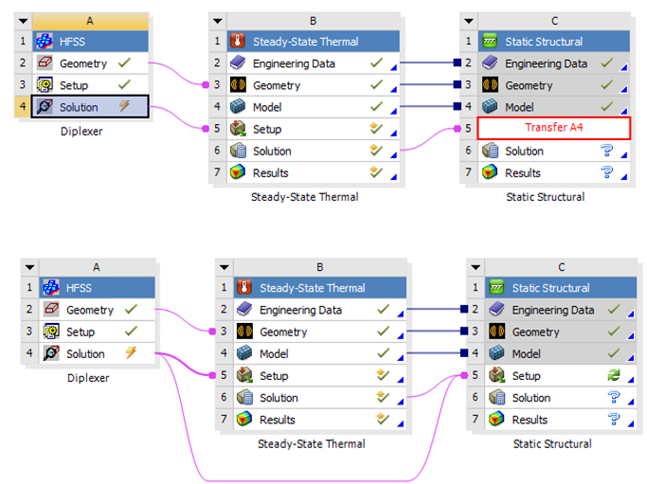
그림 24. Schematic 연결
[그림 25]에선 HFSS - Steady State Thermal - Static Structure가 연결된 상태에서 Steady State Thermal의 Results를 우클릭 하여 Update를 진행합니다.
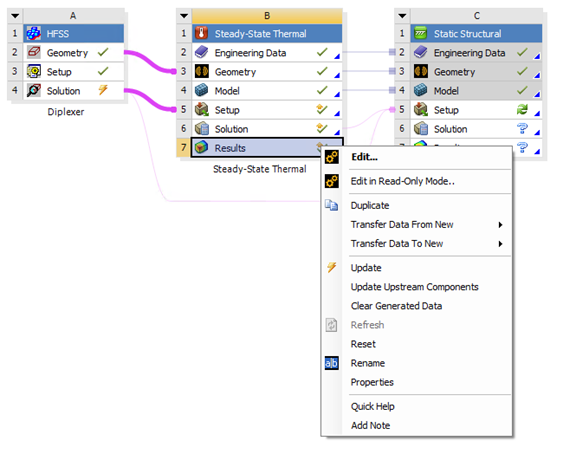
그림 25. Results Update
[그림 26]은 Update 진행된 이후 Static Structure를 실행시킵니다. Static Structure를 실행시키면 하나의 Ansys Mechanical에 Steady State Thermal 아래에 Static Structure가 생성된 것을 확인할 수 있습니다. Diplexer의 Input Output 부분의 면을 선택해주고 Analysis setting – Insert – Fixed Support로 열 변형이 되어도 변하지 않는 구조를 설정하며, 아래와 같이 파란계열의 색으로 설정면을 볼 수 있습니다.
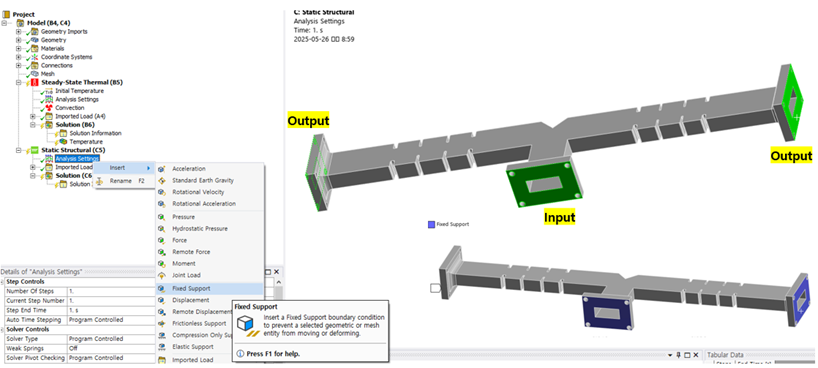
그림 26. Fixed Support 설정
[그림 27]은 Imported Load(A4) 즉 HFSS의 solution와 연결될 data를 설정하는데 폴더를 누르면 아래에 Export After Solve를 Yes로 변경해 줍니다. wg_outer를 선택 후 Imported Load(A4) – Insert – Body Force Density로 설정합니다.
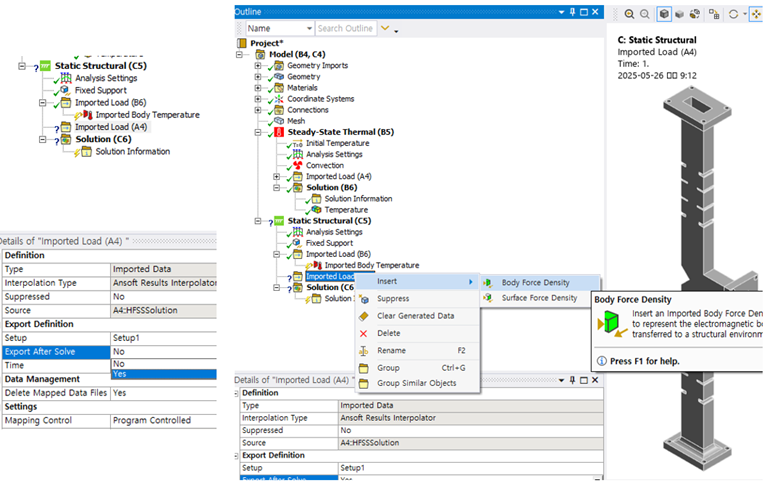
그림 27. Body Force Density 설정
[그림 28]의 위 그림을 먼저 설명하면 Solution – Insert – Deformation – Total로 설정하여 변형되는 정도를 확인할 수 있게 하며, Ansys Mechanical을 종료하여 Static Structure의 Results를 update해줍니다.
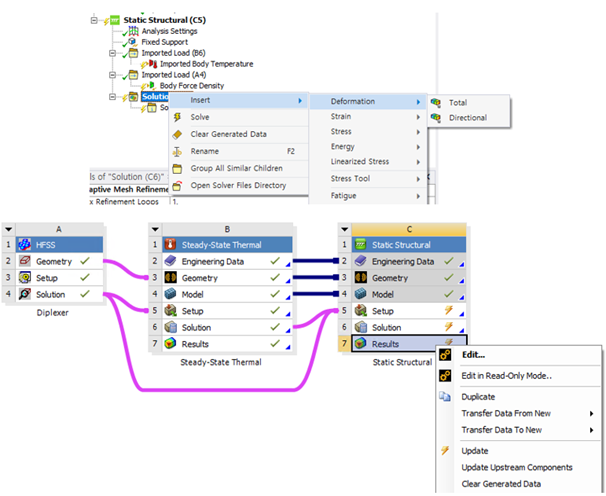
그림 28. Total Deformation & Results Update
[그림 29]와 같이 Update가 끝나면 모든 항목들에 초록색 check 표시가 되어야 합니다. 이렇게 되지 않고 물음표나 번개, Refresh 표시 등이 있다면 설정에 문제가 있으니 해당 항목에 대한 점검을 해줘야 합니다.
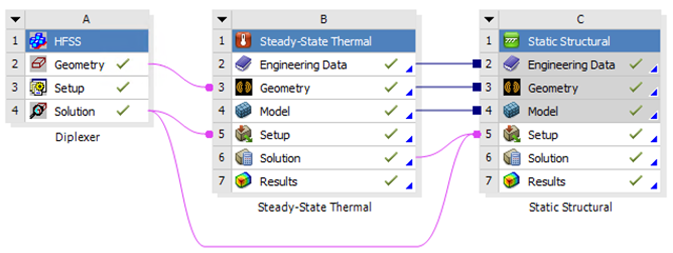
그림 29. 완료된 Schematic
[그림 30]은 Static Structure를 다시 키면 Total Deformation 값과 형상을 볼 수 있습니다. 변형되는 값은 0.0001m이며 단위를 바꾸면 약 100um가 변한다는 것을 확인할 수 있습니다. 그림을 보듯 어디 부분이 제일 강하게 변형되는지 확인 가능하며 그때 Mesh가 어떻게 되는지도 볼 수 있습니다. 그림 아래에 온도와 마찬가지로 변형된 구조 정보 또한 잘 export되었단 메시지를 확인할 수 있으며, 이 메시지가 나타나지 않으면 HFSS와 연동되지 않고 있다는 뜻으로 설정을 다시 확인해야 합니다.
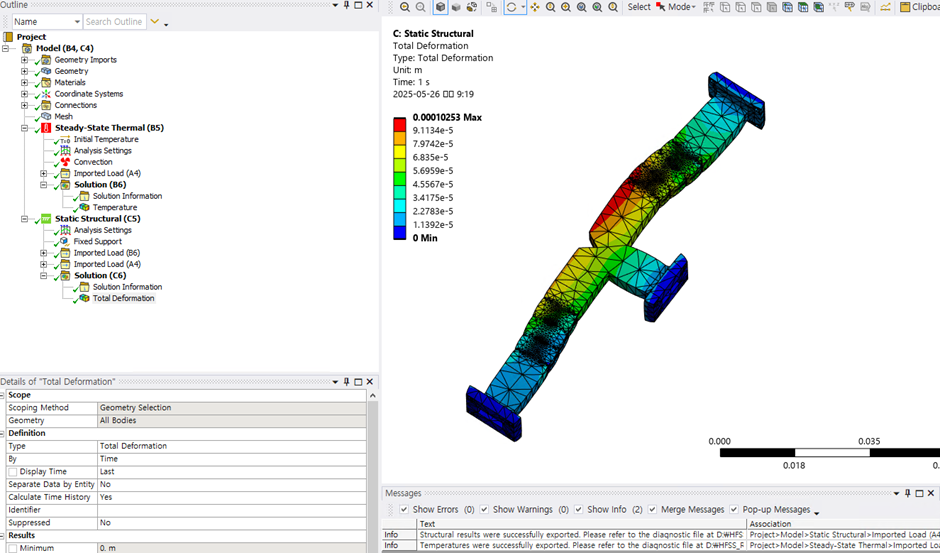
그림 30. Static Structure에서의 Total Deformation
■ Export된 HFSS 결과
[그림 31] 왼쪽은 HFSS에서 Displacement mag 값을 본 것이며 Ansys Mechanical 과 유사하게 최대 100um 수준의 변형정도와 제일 변형이 많이 일어나는 지점 또한 동일한 것을 확인할 수 있습니다.
[그림 31] 오른쪽은 Displacement mag 값과 Mesh값을 같이 본 모습입니다. 여기서 확인할 수 있는 점은 열 변형이 일어나도 물리적인 구조를 변형하는 것이 아닌 변형된 Mesh값으로 정보를 가져와 해석하여 물리적인 변화에 따른 구조 변형으로 형상 겹침 등의 고민을 하지 않아도 된다는 점입니다.
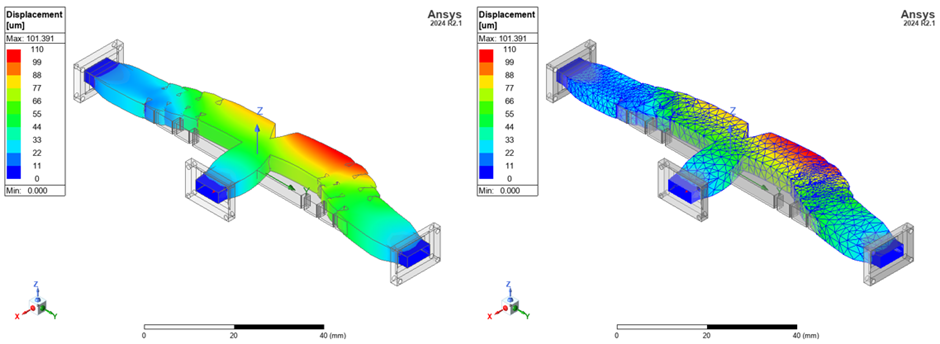
그림 31. HFSS의 Displacement mag & Mesh 결과
맺음말
연성해석의 기본적인 사항에 대해 다루어 봤습니다. 엔지니어에게 더욱 다양한 능력이 요구되는 만큼 전자기, 구조 엔지니어가 각각 개별 업무만 생각하지 않고 다중 물리에 대한 이해도가 필요한 시점입니다. 이 글에서 다루지 않은 유동해석 역시 Workbench에 추가를 한다면 확인할 수 있고, Steady State 뿐만 아니라 Transient일때도 확인할 수 있습니다. 연성해석에 대한 기본 가이드를 바란 엔지니어들에게 도움이 되었으면 하며 글을 마칩니다.
■ 참고자료
- Ansys Workshop Two-way coupling between HFSS and Thermal Analysis
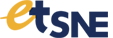







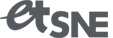 ㈜태성에스엔이
㈜태성에스엔이


